华为P30 Pro怎么开启智慧助手 怎么启动语音助手
1、我们打开手机桌面,进入之后,直接点击设置。

2、在我们的设置界面,一直向下滑动屏幕,选择其中的智慧助手。
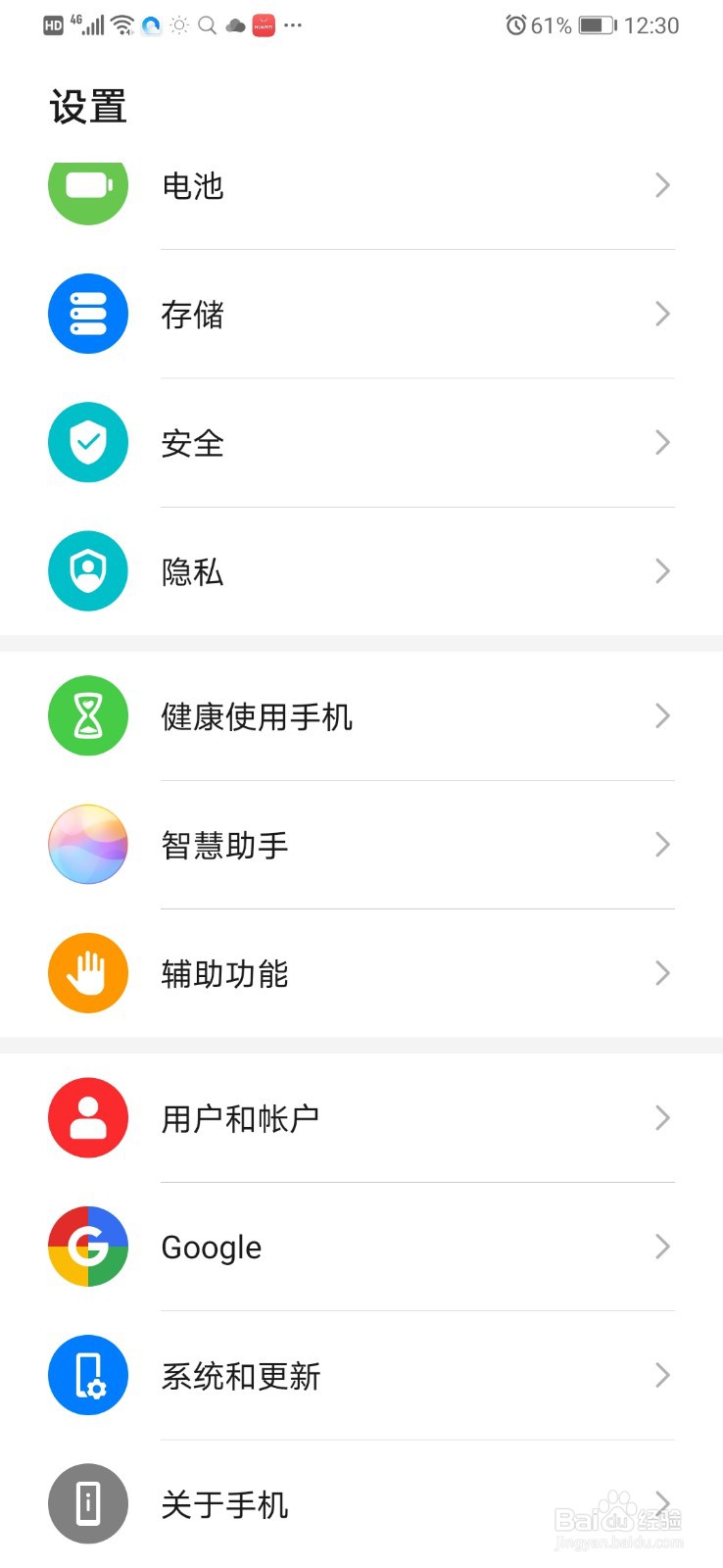
3、我们的华为智慧助手其实就是语音助手,我们需要开启。
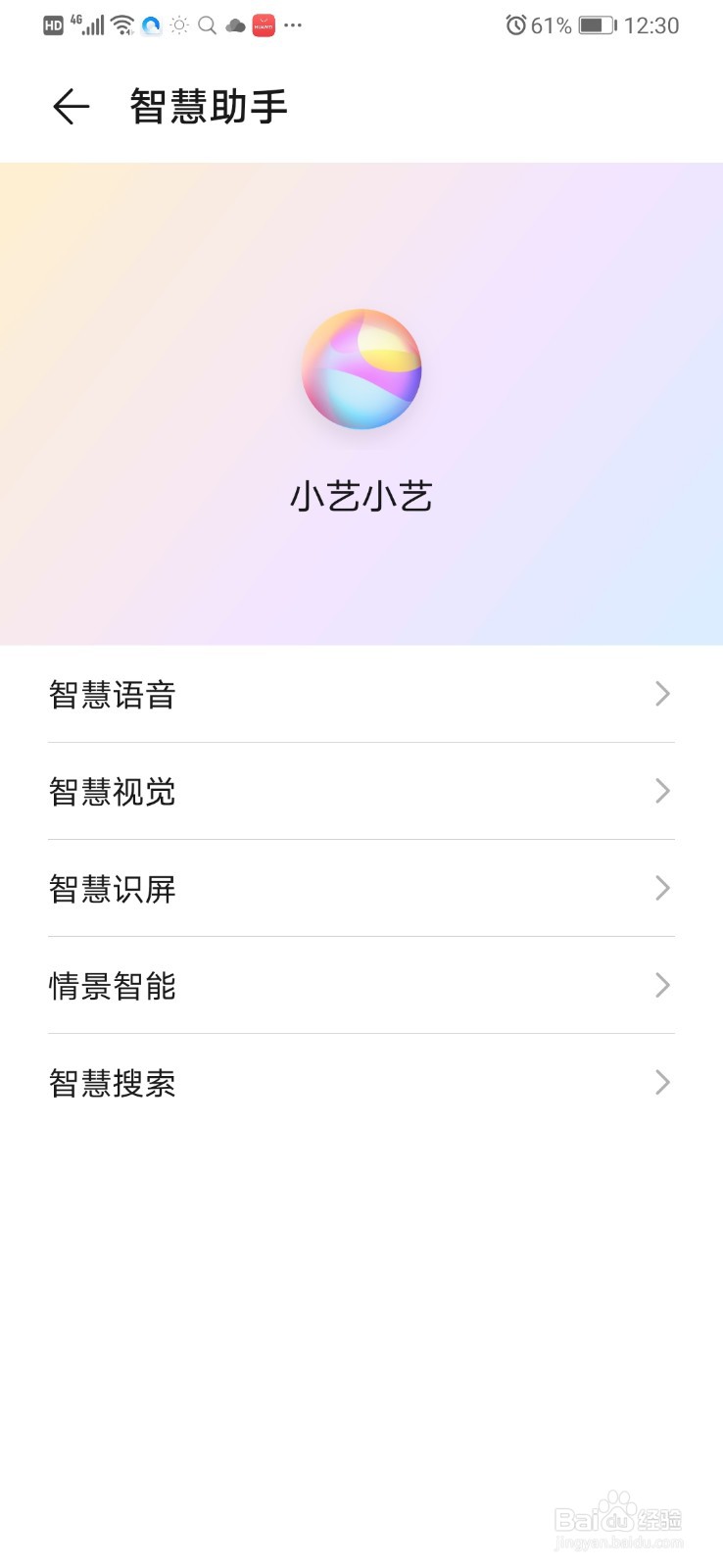
4、点击之后,将我们的开关打开。
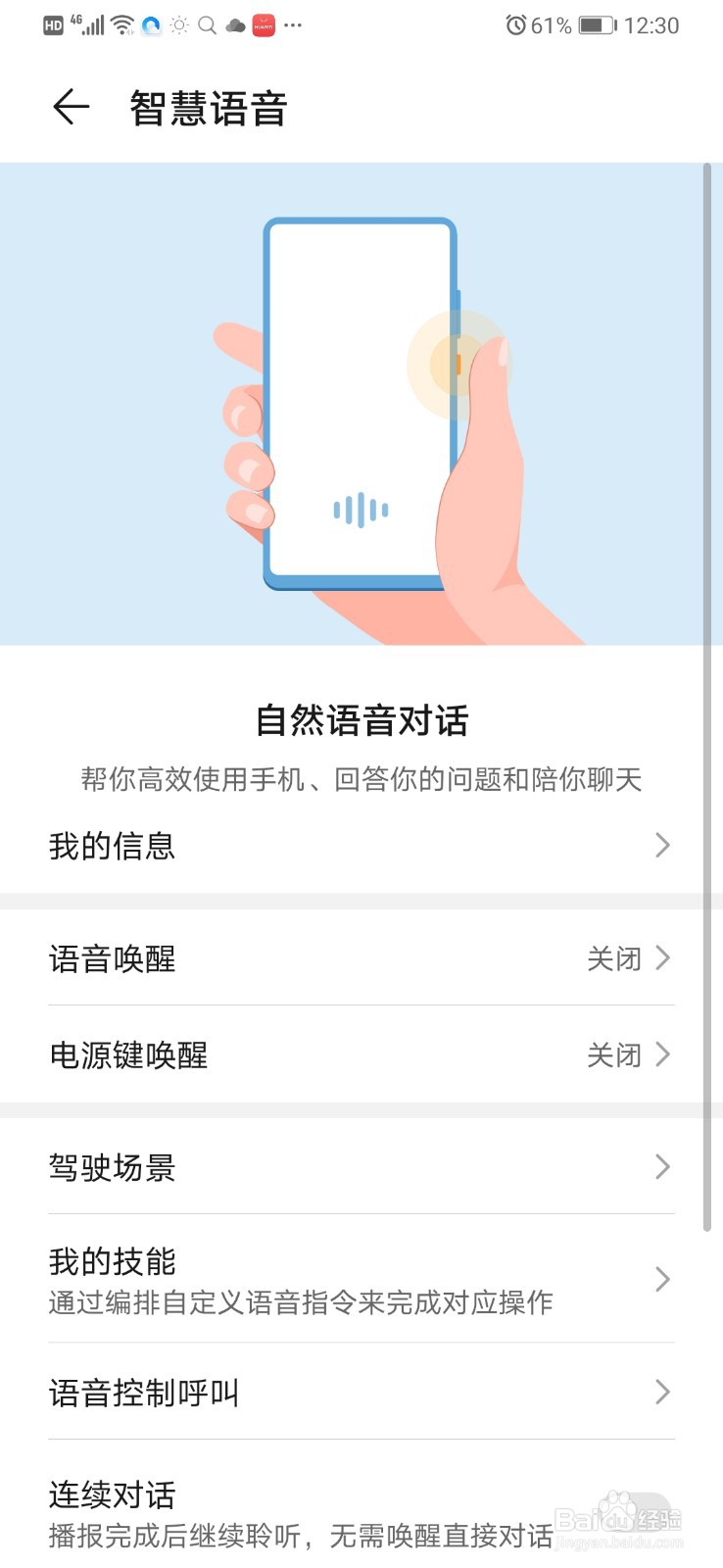
5、我们直接点击下方的开启功能即可。
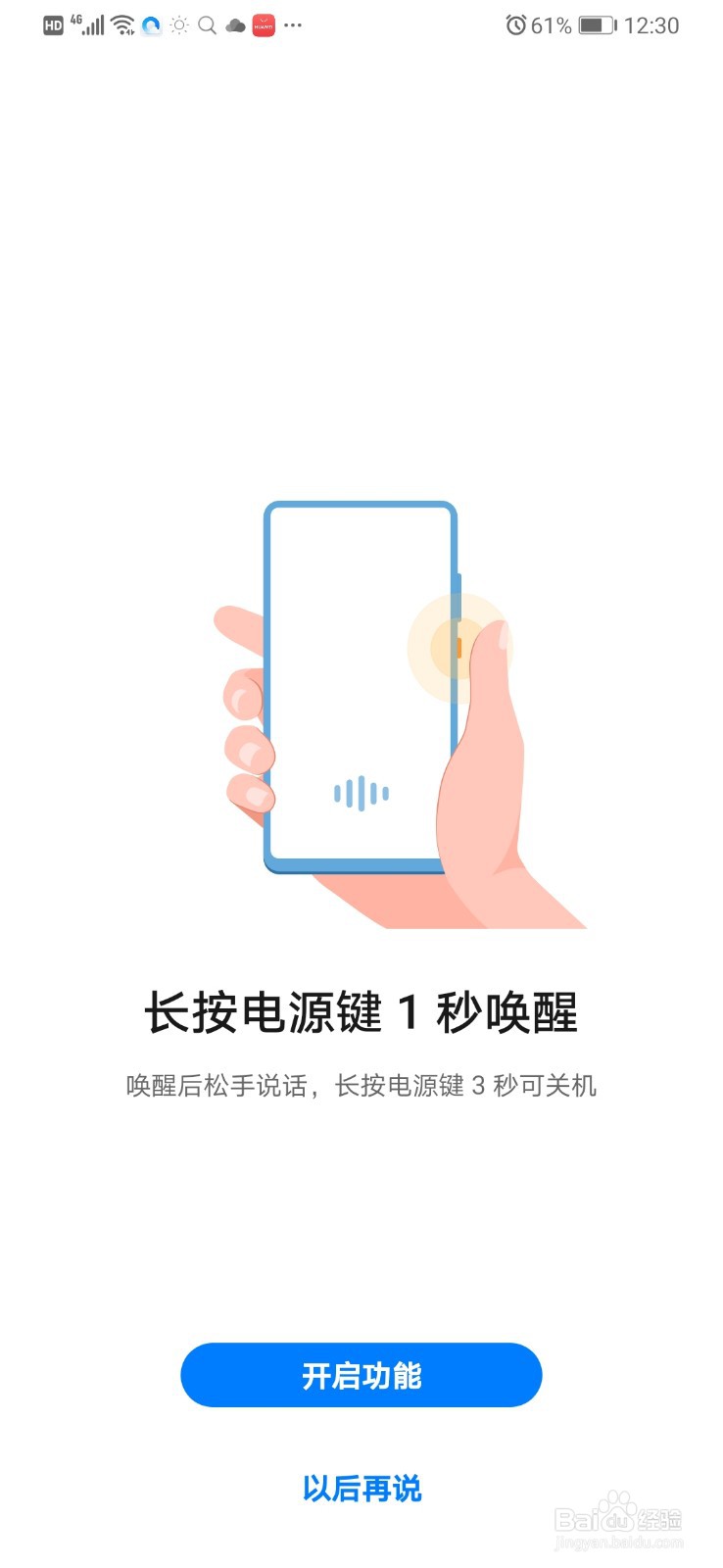
6、打开之后,有一个默认的设置,我们可以跳过以后再设置。

7、当设置完成之后,我们就可以启用我们的语音助手了。
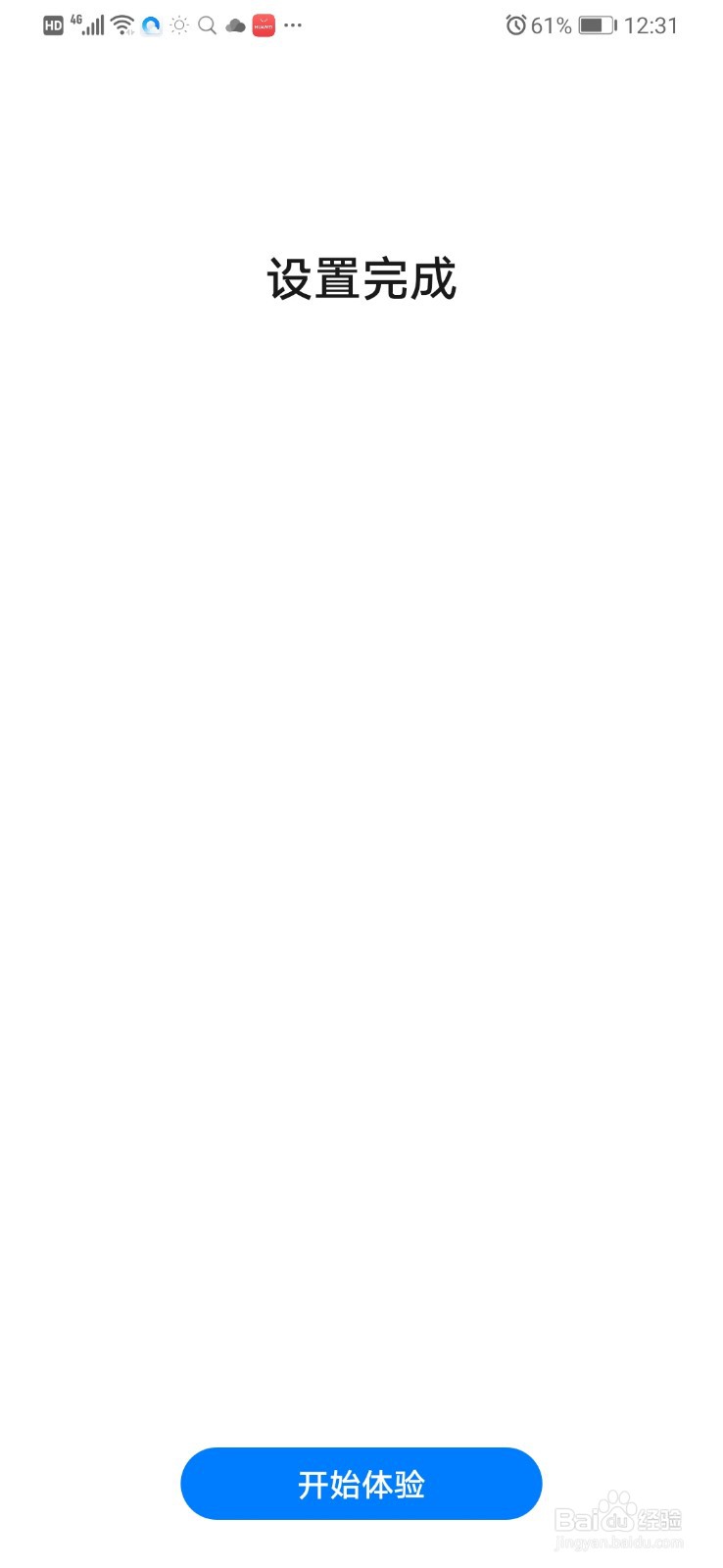
8、比如说放音乐,就会自动给我们播放音乐了。
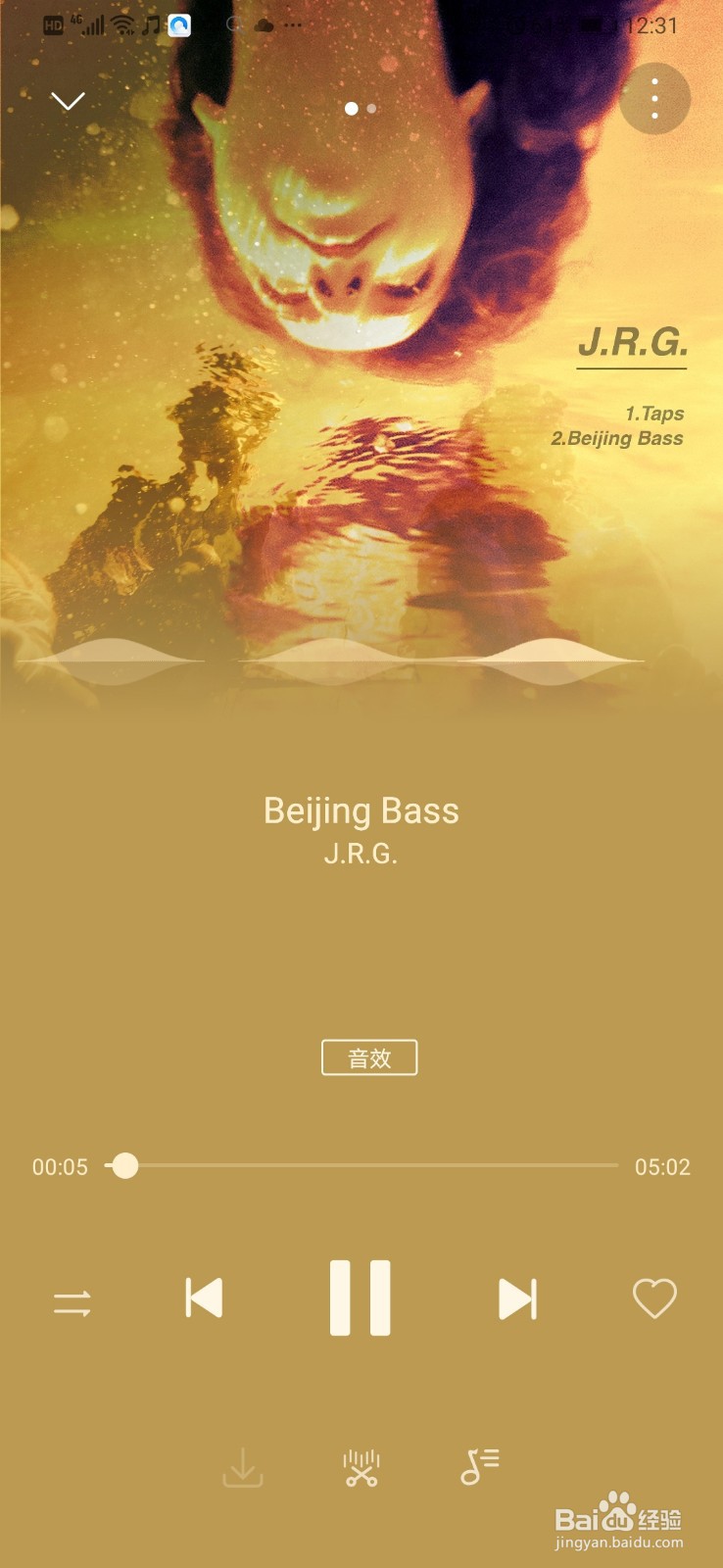
1、1.开启设置。
2.进入语音助手。
3.开启智慧助手即可。
声明:本网站引用、摘录或转载内容仅供网站访问者交流或参考,不代表本站立场,如存在版权或非法内容,请联系站长删除,联系邮箱:site.kefu@qq.com。
阅读量:50
阅读量:164
阅读量:38
阅读量:106
阅读量:56